Типовые сценарии внедрения конфигурации
ВВЕДЕНИЕ
Данная инструкция предназначена для пользователей конфигурации «Логен:Управление интернет-бизнесом» далее по тексту - УИБ, которые желают провести самостоятельное внедрение. В ней рассматриваются типовые случаи использования интернет-магазина и учетной системы. Ориентирована инструкция в первую очередь на пользователей и администраторов связки решений на основе продуктов "1С-Битрикс: Управление сайтом" и "1С: Управление небольшой фирмой 8".
ПОСТАНОВКА ЗАДАЧИ
Что является целью внедрения конфигурации «Логен:Управление интернет-бизнесом»? Это построение единого информационного пространства учетной системы и сайта (сайтов) интернет-магазина, позволяющее обрабатывать данные о заказах, организовать выписку первичных документов, управлять товарами на складах, денежными средствами, управлять затратами и многое другое. Основная задача, которую необходимо решить, это организация обмена данными между CMS (Content management system – система управления контентом) и базой 1С, при которой происходит обмен товарами и заказами. Корректный обмен возможно осуществить при создании идентичных, синхронизированных структур – УИБ и CMS. Например, очень важно определить структуру торгового каталога на сайте (если сайт только разрабатывается или имеет место быть StartUp). Поэтому важно решить следующее:
- какие данные будут выгружаться из 1С;
- какие данные должны загружаться с cайта в 1С;
- совпадает ли каталог 1С с будущим каталогом на сайте;
- есть ли у товаров свойства и какие (множественные, периодические и т.д.), используются ли они в 1С;
- будут ли загружаться картинки;
- какие данные и как часто должны ходить в обе стороны.
На основе данного определения можно сделать заключение, какие настройки необходимо внести в CMS и УИБ. Следует отметить, что обмен должен происходить только необходимыми данными в пользу времени и производительности.
ТИПОВЫЕ СХЕМЫ РАБОТЫ ПОЛЬЗОВАТЕЛЕЙ
Схема 1. Выполняется Продавцом:
- Продавец формирует каталог товаров в УИБ.
- В зависимости от настроек, на сайт выгружается структура групп товаров справочника Номенклатурные группы и структура групп справочника Структура папок сайта.
- При формировании каталога товаров для сайта Продавец должен определить структуру справочника номенклатурные группы и структура папок сайта.
- При формировании каталога могут быть созданы произвольные дополнительные реквизиты элементов справочника Номенклатура, которые будут выгружены на сайт, как свойства элемента инфоблока.
- Продавец формирует наименования и описания товаров. Присоединяет изображения и произвольные файлы к элементам справочника Номенклатура.
- Продавец устанавливает цены на товары и задает необходимые параметры номенклатуры для ведения учета.
- Продавец создает настройку обмена, устанавливает отборы для выгрузки на сайт и выгружает данные.
Схема 2. Выполняется Покупателем:
- Покупатель заходит на сайт, находит нужные ему товары, услуги, видит цены на товары, варианты оплаты, действующие скидки на товары и услуги. На сайте может быть настроен показ остатков товаров или информации о доступности товаров.Для отображения на сайте информации о доступности товара используется свойство элемента «доступность товара», которое может принимать значения: НЕТ В НАЛИЧИИ, ЕСТЬ НА СКЛАДЕ, ПОД ЗАКАЗ.
- Выбранные товары помещаются в корзину.
- Далее Покупатель заполняет необходимую информацию для оплаты и доставки заказа и подтверждает заказ. Пока заказ не оплачен и не отгружен, Покупатель может изменить состав заказа или отменить его.
- Покупатель оплачивает и ожидает заказанные товары.
Схема 3. Выполняется Продавцом:
- Продавец получает информацию о заказанных товарах или услугах, проверяет Заказ, полученный с сайта, проверяет корректность информации о контрагенте и партнере, выполняет согласование Заказа.
- В процессе согласования состав заказа может быть изменен.
- При отсутствии необходимых товаров на складе, оформляется заказ поставщику.
- При невозможности поставить товары заказ отменяется.
- При поступлении оплаты от клиента регистрирует факт оплаты соответствующими документами. При поступлении товаров на склад компании и получении оплаты от клиента (в зависимости от установленного графика оплаты), переводит заказ в статус К отгрузке и оповещает клиента о готовности отгрузить заказ, отгружает товары и услуги клиенту.
Схема 4. Покупатель получает товары, заказанные на сайте:
- Покупатель проверяет соответствие полученных товаров заказанных на сайте.
- При несоответствии потребительских свойств или качества товаров заявленных на сайте, покупатель может отказаться от получения товаров. Возврат товаров на сайте никак не отражается.
- Оформляются соответствующие документы Продавцом в конфигурации «Логен: Управление интернет-бизнесом».
Схема 5. Обновление данных о каталоге товаров и услуг на сайте:
- Продавец может произвольно менять данные каталога товаров в конфигурации «Логен: Управление интернет-бизнесом».
- В режиме автоматической полной выгрузки, при очередном сеансе обмена, все каталоги товаров выгрузятся на сайт.
- В режиме автоматической выгрузки изменений, при очередном сеансе обмена, все сделанные изменения выгрузятся на сайт.
ВАРИАНТЫ РЕШЕНИЯ
Полностью внедрение оперативного учета рассматривать не будем, а затронем лишь те детали, которые необходимы для интеграции и учетной системы.
Сценарий №1
Рассмотрим первый сценарий внедрения, при котором имеется в наличии:
- разрабатываемый (не запущенный) сайт интернет-магазина;
- оперативный учет не ведется.
Схематически структура представлена на следующем рисунке:
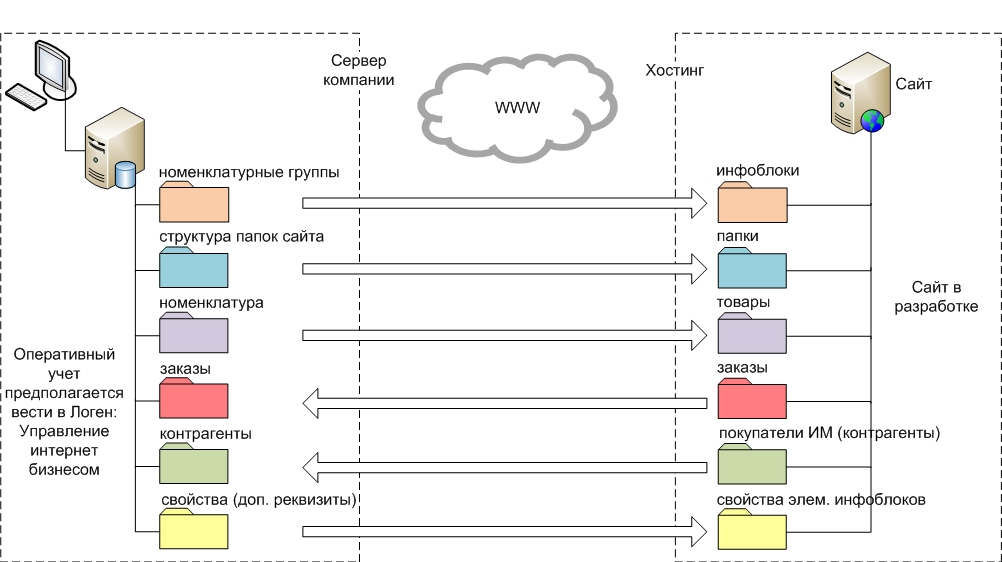
Последовательность действий при внедрении может быть следующая:
- установка и настройка конфигурации;>
- определение структуры инфоблоков на сайте;
- определение папок сайта;
- определение дополнительных свойств товаров;
- создание данной структуры в УИБ;
- задание необходимых дополнительных свойств (для этого создаются доп. реквизиты и их значения);
- настройка обмена между учетной системой и CMS - интернет-магазина;
- выгрузка на сайт.
Сначала необходимо установить конфигурацию «Логен: Управление интернет – бизнесом», процесс установки подробно описан в документации к продукту.
Затем в конфигурации создаются необходимые структуры. Структура каталога сайта на верхнем уровне определяется по номенклатурным группам, поэтому их необходимо ввести и заполнить данный реквизит в каждой карточке номенклатуры. То есть указать каждой номенклатуре ее принадлежность к той или иной номенклатурной группе.
Вложенность второго и более глубокого уровней определяется в справочнике «Структура папок сайта». В данном справочнике необходимо ввести ту структуру папок, которая должна быть на сайте. После заполнения данного справочника, каждой номенклатуре необходимо указать, в какую папку сайта она должна попадать, для этого в карточках номенклатуры, на закладке «Параметры хранения и закупки» заполняется реквизит – «папка сайта». Так же необходимо в настройках обмена указать «Папку номенклатуры по умолчанию».Туда при выгрузке будет попадать та номенклатура, которая есть в выгрузке, и принадлежит какой либо номенклатурной группе, но не привязана ни к одной папке сайта. Элемент справочника «Папка сайта»с наименованием «Без привязки», должен находиться в корне справочника.
Далее необходимо ввести всю необходимую информацию о ценах, дополнительных свойствах номенклатуры, которая должна присутствовать на сайте.
После выгрузки номенклатуры, на сайте создастся необходимая структура инфоблоков и папок.
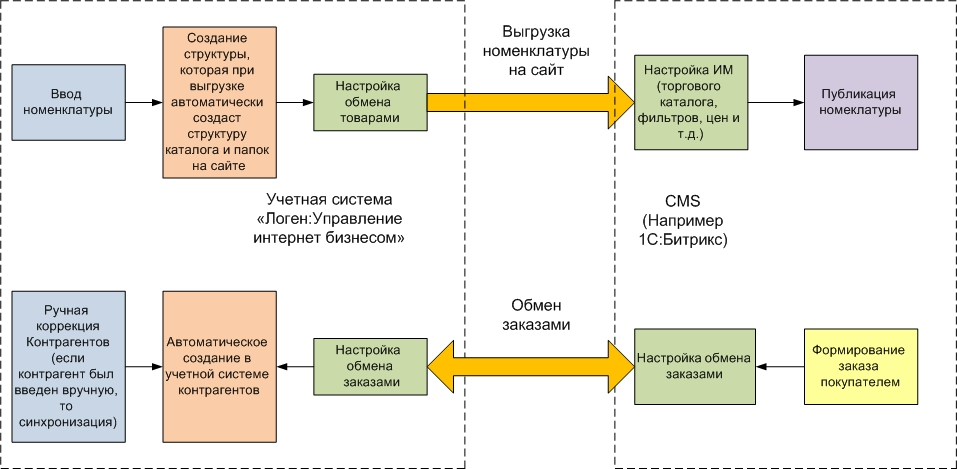
Подразумевается, что ввод контрагентов в учетную систему будет выполняться следующим образом: покупатель ИМ регистрируется на сайте ИМ, выбирает товар, оформляет заказ. Далее заказ выгружается в учетную систему, где автоматически создается контрагент (автоматически созданную карточку контрагента менеджер дополняет необходимой информацией о покупателе). В дальнейшем, если этот же покупатель будет оформлять новый заказ, то при обмене заказами, учетная система найдет данного контрагента и подставит его в документ «Заказ покупателя». Поле, по которому будет осуществлен поиск контрагента в базе, выбирается в настройках обмена. Если необходимо ввести контрагента в учетную систему вручную, то после ввода, необходима синхронизация контрагента в учетной системе и этого же покупателя в ИМ. Полученные на сайте, в результате выгрузки, инфоблоки (торгового каталога) настраиваются, номенклатура публикуется на сайте ИМ.
Сценарий №2
Теперь давайте рассмотрим второй сценарий, когда в организации, внедряющей УИБ, есть готовый интернет-магазин, а учетной системы нет.
Схематически структура представлена на следующем рисунке:
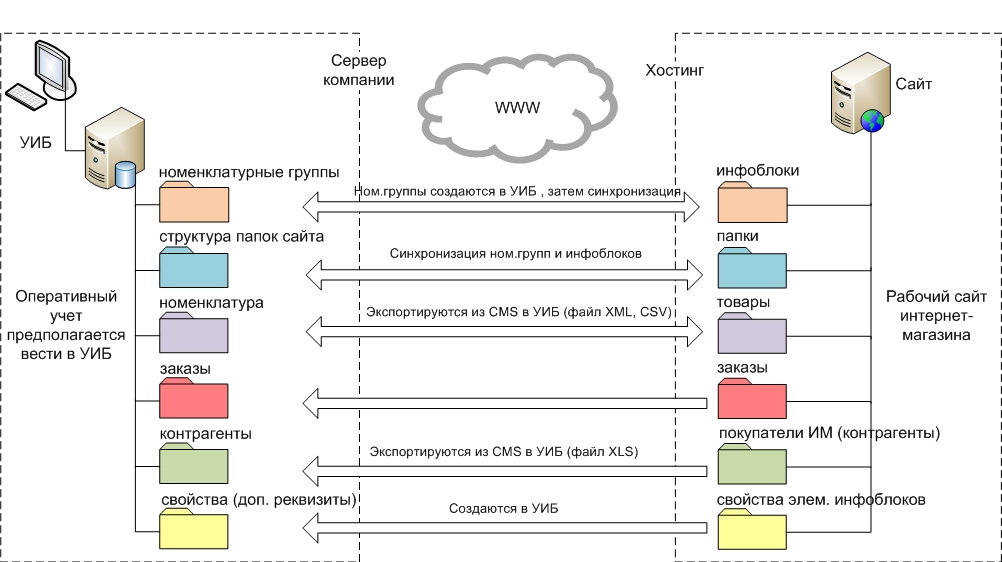
В данном случае в учетную систему должны быть перенесены необходимые данные о товарах, покупателях и другая информация, содержащаяся на сайте. Сделать это можно двумя способами:
- вручную (не рассматриваем, из-за большого объема данных на сайте);
- через файлы.
Поэтому последовательность действий при внедрении может быть следующая:
- установка и настройка конфигурации;
- перенос номенклатуры из CMS в УИБ (например, из 1С:Битрикс можно выгрузить файлы с расширением xml,csv);
- перенос контрагентов (вручную либо средствами CMS через файл);
- создание номенклатурных групп и синхронизация с инфоблоками на сайте;
- создание структуры папок в УИБ идентичной в CMS и их синхронизация;
- задание необходимых дополнительных свойств (для этого создаются доп. реквизиты и их значения);
- настройка обмена между учетной системой и CMS - интернет магазина;
- обмен данными с сайтом.
Установку и настройку конфигурации УИБ мы рассматривать не будем, перейдем сразу к вопросу переноса номенклатуры. При разработке конфигурации «Логен: Управление интернет бизнесом» подразумевалось, что первоначально номенклатура вводится (и ведется) в учетной системе, а никак не наоборот, поэтому специальных механизмов загрузки номенклатуры в базу – нет (кроме случая оформления одного заказа, в котором указать всю номенклатуру и выгрузить этот заказ в УИБ). Но можно с помощью инструментов CMS выгрузить товары в файл, например «1С-Битрикс:Управление сайтом» позволяет выгружать номенклатуру в файл xml и/или csv. Загрузка данного файла в УИБ организуется уже своими силами (штатными программистами либо заказывается). Точно так же поступают и с покупателями, предварительно выгрузив их в файл xls.
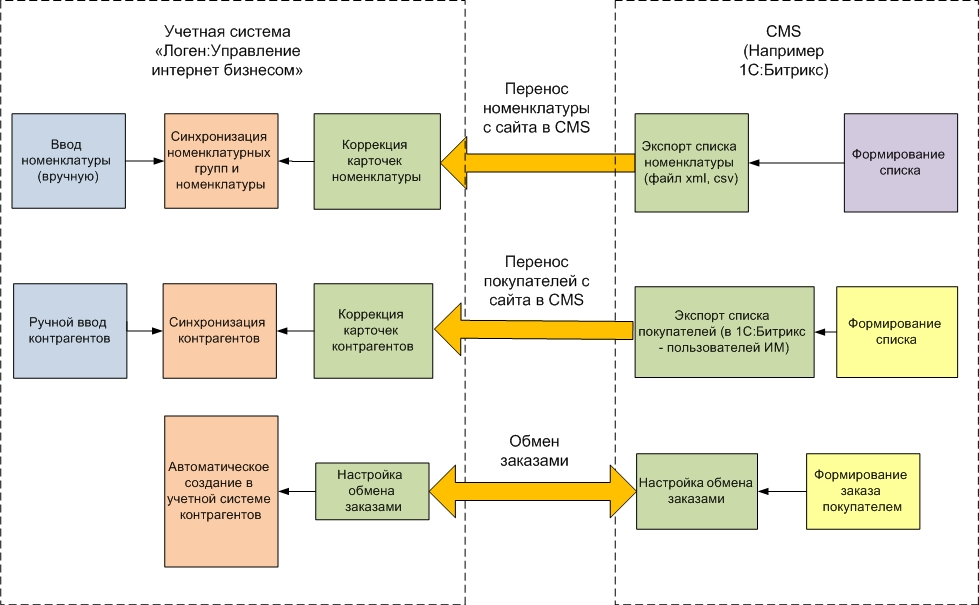
После переноса номенклатуры и покупателей из ИМ в УИБ их необходимо синхронизировать. Синхронизация осуществляется в ручном режиме (смотри вопрос –ответ 5.1), что является трудоемким процессом, но делается только один раз при внедрении. В дальнейшем номенклатура создается в УИБ (со всеми атрибутами), а контрагенты (покупатели) создаются на сайте (пользователи регистрируются в ИМ). После обмена данными между системами, в CMS автоматически в необходимой папке создается номенклатура, а в УИБ создаются контрагенты (которые подставляются в «Заказ покупателя»).
Сценарий №3
И, наконец, третий сценарий, когда имеется и готовый интернет-магазин, и учетная система (но интеграции нет или что-то не устраивает).
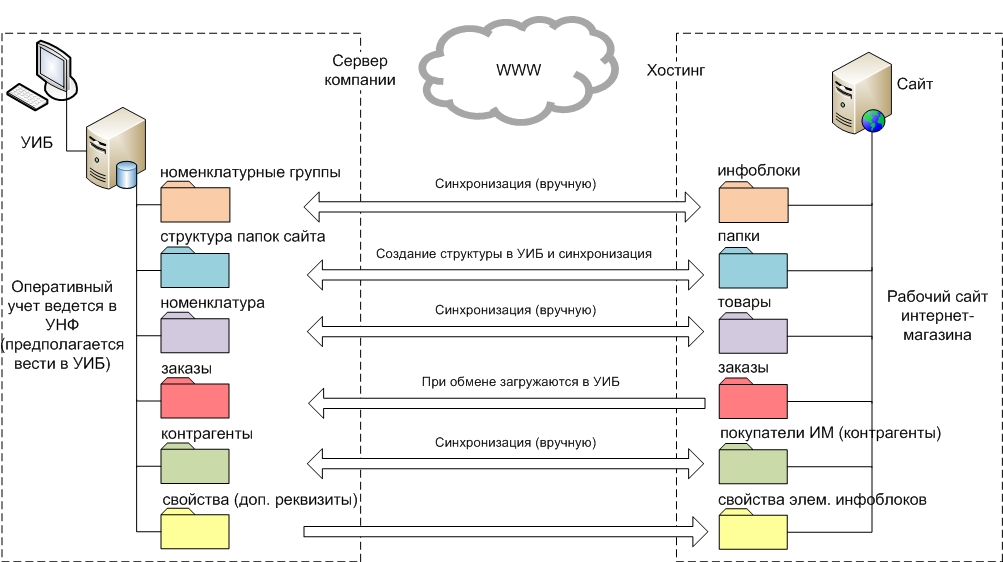
Следует отметить, что это самый трудный сценарий внедрения потому, что необходимо проделать большую работу по синхронизации данных базы и сайта. А также определить какие данные и куда переносить. Что является первичным?
Поэтому последовательность действий при внедрении может быть следующая:
- установка и настройка конфигурации;
- синхронизация номенклатуры интернет-магазина и УИБ (вручную);
- синхронизация контрагентов (вручную);
- создание номенклатурных групп и синхронизация с инфоблоками на сайте;
- создание структуры папок в УИБ идентичной в CMS и их синхронизация (если глубина вложенности не превышает 1, то нет необходимости создавать);
- задание необходимых дополнительных свойств (для этого создаются доп. реквизиты и их значения);
- настройка обмена между учетной системой и CMS - интернет магазина;
- обмен данными с сайтом.
В данном случае, после установки и настройки конфигурации, необходимо перенести недостающие данные (если таковые имеют место быть). Например, в ИМ могут быть покупатели, которых нет в учетной системе или номенклатура в УНФ может отсутствовать на сайте. Недостающую на сайте номенклатуру можно выгрузить из УИБ, а вот контрагентов перенести из УИБ в 1C-Битрикс не получится, так как это не предусмотрено встроенным механизмом обмена данной CMS. Поэтому если у вас имеются покупатели в УНФ (УИБ), но их нет в интернет-магазине, то эти покупатели должны зайти на сайт ИМ и зарегистрироваться, т.е. стать покупателями. Обратная операция, при которой необходимо перенести покупателей из ИМ в учетную систему, возможна, но только через файл. После настройки обмена и внесения недостающих данных, покупатели создаются в УИБ автоматически (информация берется из заказов). Автоматическое создание недостающей номенклатуры в УИБ, но присутствующей в заказе тоже есть, для этого необходимо сделать необходимые настройки обмена заказами.
ВОПРОС-ОТВЕТ
Как осуществить синхронизацию объектов в CMS и УИБ, например, номенклатуры?
Синхронизация объектов двух систем осуществляется по уникальному идентификатору GUID (Globally Unique Identifier). Рассмотрим синхронизацию номенклатуры на примере CMS «1С-Битрикс:Управление сайтом » (11-я версия) и конфигурации «Логен:Управление интернет-бизнесом» (версия 1.1.2.2). В административной части 1С-Битрикс переходим в карточку товара. На вкладке дополнительно есть поле «Внешний код», в которое необходимо прописать GUID, предварительно заменив дефисы на нижнее подчеркивание. Где взять GUID? Его необходимо сгенерировать специальной программой.
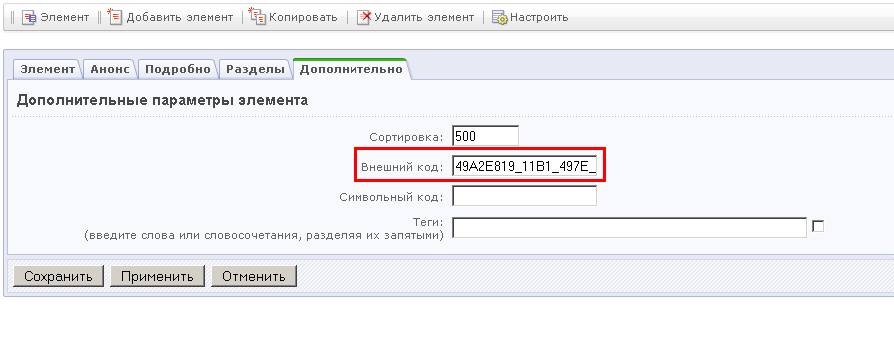
Существуют различные генераторы GUID и как отдельные программы, и как встроенный инструмент в IDE (как пример можно привести IDEMicrosoftVisualStudio). Онлайн-сервис генерации GUID представлен на следующем ресурсе - http://www.guidgen.com/
Если элемент не создавался вручную, а экспортировался из УИБ при обмене, то это поле будет заполнено автоматически. Если в карточке товара данного поля нет, то его необходимо включить в настройках модуля «Информационные блоки»:
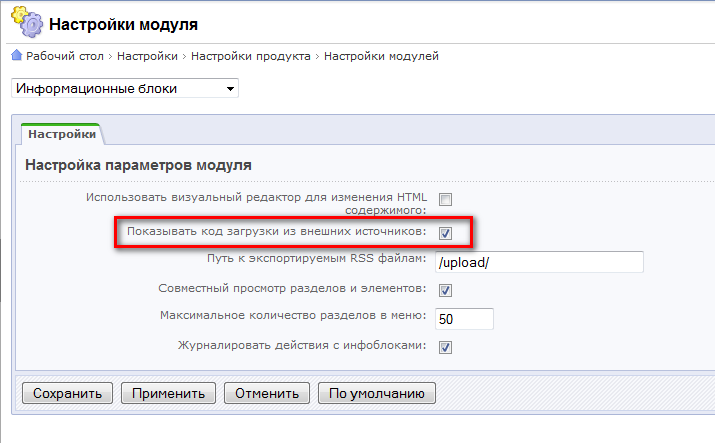
Далее в конфигурации «Логен:Управление интернет бизнесом» переходим в раздел Интернет-магазин, в панели навигации переходим по ссылке «Соответствие объектов ИБ и сайта». Создаем новый элемент соответствия, в котором выбираем в поле «Ссылка» необходимый элемент базы (в данном случае конкретную номенклатуру). В поле «ИД на сайте» вносим внешний код элемента на сайте.
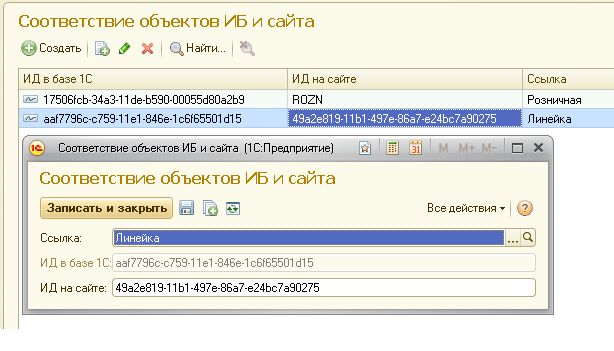
По такому же принципу синхронизируются и другие объекты информационной базы УИБ и CMS (в данном случае 1С-Битрикс).
Что делать при внедрении, если имеется учетная система (УНФ), но в ней нет номенклатурных групп?
Если нет номенклатурных групп, то их необходимо сформировать. Как лучше формировать номенклатурные группы это личное дело каждого (так как номенклатурные группы это дополнительный «разрез» учета), но рекомендуется названия номенклатурных групп и торговых каталогов делать идентичными:
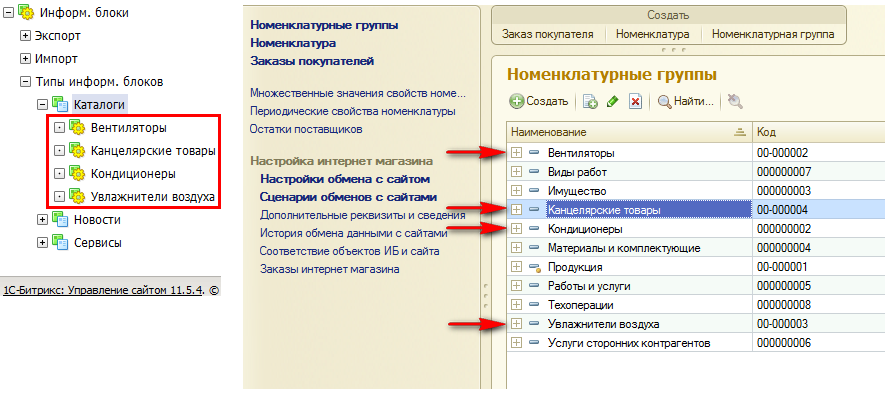
Как осуществить выгрузку покупателей из «1С-Битрикс:Управление сайтом» в файл?
Покупателями в «1С-Битрикс:Управление сайтом» являются зарегистрированные пользователи. Поэтому для формирования выгрузки необходимо перейти в Настройки -> Пользователи -> Список пользователей и нажать кнопку «Выгрузить данные из списка в Excel» и получить список в виде файла excel.
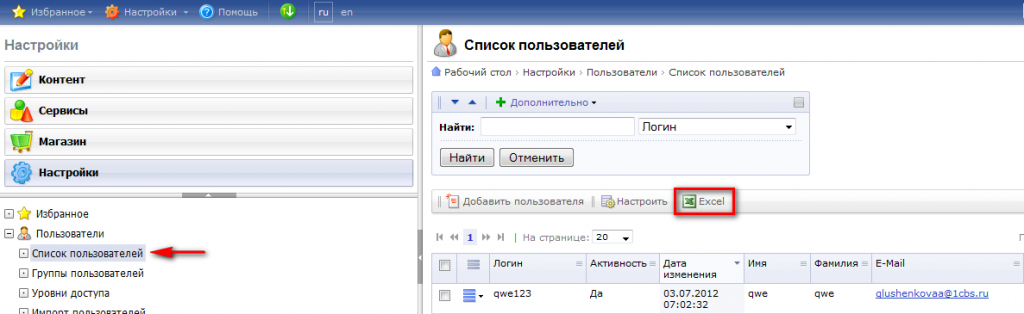
Полученный файл xls перед загрузкой в УИБ необходимо отредактировать (оставить только покупателей и их данные).
ЗАКЛЮЧЕНИЕ
В заключение можно отметить, что пути создания единого пространства учетной системы и сайта интернет-магазина разнообразны. Необходимо четко представлять, какие данные должны «гулять» между системами. Разработчики данной конфигурации постарались включить в ее функционал максимум необходимого для Интернет-торговли. Но в некоторых случаях все равно не избежать доработки УИБ и/или сайта. В последний релиз программы внесена возможность работы через ftp-сервер, что открывает большие возможности применения различных CMS, использующих эту технологию, а не только 1С-Битрикс.
Также здесь рады любым Вашим вопросам и предложениям - пишите!
© 2009-2021, ООО "Логен" (консалтинговая группа "Logic Engineering"). Экспертная постановка управления и учета на 1С. Все права защищены.
При воспроизведении любым способом материалов сайта необходима прямая рабочая ссылка на www.Logen.ru.
